来源:小编 更新:2024-11-16 06:02:14
用手机看

在数字化时代,数据安全对于个人和企业来说都至关重要。Widows系统作为最常用的操作系统之一,备份系统数据是确保数据安全的重要步骤。本文将详细介绍如何在Widows系统中进行系统备份,帮助您全面保护您的数据安全。


随着电脑使用频率的增加,系统崩溃、硬件故障、病毒攻击等问题时有发生,导致数据丢失的风险也随之增加。因此,定期备份Widows系统,可以有效防止数据丢失,减少因系统故障带来的损失。


以下介绍几种常见的Widows系统备份方法,供您参考。


Widows系统自带备份与还原功能,用户可以方便地备份关键文件和系统设置。以下是具体操作步骤:
进入控制面板,找到“备份和还原”选项。
选择“设置备份”功能。
选择需要备份的文件夹和备份周期(如每周一次)。
点击“开始备份”按钮,开始备份操作。

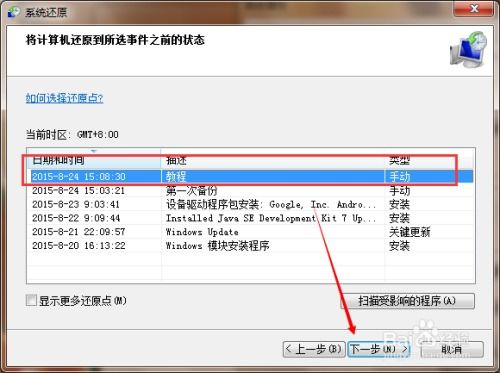
Widows 8及其后续版本内置了文件历史记录工具,可以自动备份用户的文档库、桌面、图片等文件夹。以下是具体操作步骤:
依次点击“设置”-“更新与安全”-“备份”。
选择“添加驱动器”。
勾选“自动备份我的文件”选项。


除了系统自带的备份功能外,市面上还有许多专业的备份软件可供选择。以下是一些常见的专业备份软件:
Acrois True Image
EaseUS Todo Backup
Macrium Reflec


在控制面板中,可以创建系统恢复点,以便在系统出现问题时快速还原。以下是具体操作步骤:
进入控制面板,找到“系统和安全”选项。
选择“系统”,然后点击“系统保护”。
点击“创建”按钮,为系统创建恢复点。


磁盘影像工具可以创建整个磁盘的镜像,包括操作系统、应用程序和数据。在系统崩溃或硬盘故障时,可以通过还原镜像来恢复系统。以下是一些常见的磁盘影像工具:
oro Ghos
Macrium Reflec


除了备份系统外,定期备份重要数据也是确保数据安全的重要措施。以下是一些建议:
将重要文件、文档、图片等保存在外部存储设备、云存储或网络存储中。
定期检查备份文件,确保备份的完整性和可用性。


Widows系统备份是确保数据安全的重要步骤。通过了解备份的重要性,掌握多种备份方法,并定期备份重要数据,可以有效保护您的数据安全。希望本文能为您提供帮助。
